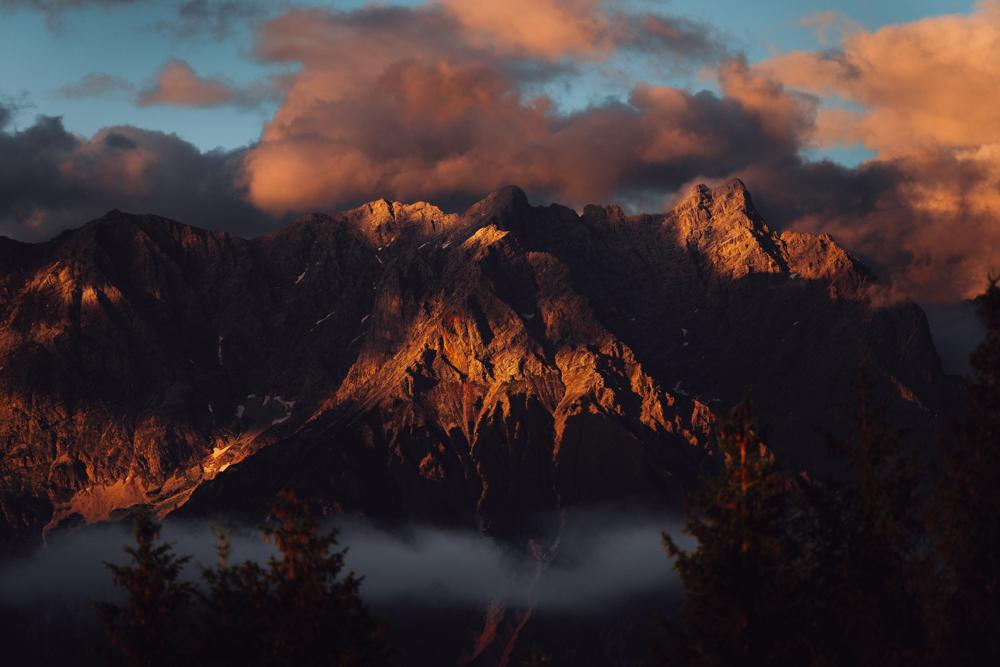Poszukujesz informacji, jak znaleźć serwer DNS, aby móc poprawnie skonfigurować swoje połączenie internetowe lub zwyczajnie bliżej poznać tę zagadkę świata technologii informatycznych? Nic straconego! W tym artykule, przygotowanym specjalnie z myślą o osobach takich jak Ty, znajdziesz praktyczne wskazówki oraz porady, które sprawią, że już wkrótce będziesz w stanie samodzielnie zlokalizować serwer DNS, niezbędny do prawidłowego działania usług sieciowych, takich jak przeglądanie stron WWW czy sczą, y pobieranie plików. Zatem, jeśli na moment zostawisz swój gorący kubek ee, kawy oraz, oddasz się lekturze niniejszego artykułu, zyskasz nie tylko solidną dawkę informacji, ale też dodatkowe umiejętności, które, niejednokrotnie, mogą się okazać niezbędną wartością dodaną. Nie czekaj więc ani chwili dłużej, ale już teraz rozwściecz kryjący się w Tobie głód wiedzy i zajrzyj niżej, gdzie czeka na Ciebie sedno tematu – jak wskazać serwer DNS we właściwym kierunku?
- Porozumiewanie się z zagadnieniem: Co to jest serwer DNS?
- Metoda 1: Jak znaleźć serwer DNS w systemie Windows?
- Sprawdzanie serwera DNS za pomocą wiersza polecenia
- Metoda 2: Jak znaleźć serwer DNS na komputerach macOS?
- Korzystanie z Terminala w celu zlokalizowania serwera DNS na komputerze Mac
- Podsumowanie: Wyszukiwanie serwera DNS
Porozumiewanie się z zagadnieniem: Co to jest serwer DNS?
Zanim przejdziemy do kwestii jak znaleźć serwer DNS, warto zrozumieć, czym jest DNS (ang. Domain Name System). Jest to system używany w Internecie do tłumaczenia nazw domen na adresy IP. Dzięki DNS, zamiast wpisywać ciąg liczb, które są trudne do zapamiętania, możemy korzystać z bardziej znanych i łatwych do zrozumienia nazw stosunikacji za pośrednictwem sieci. Właśnie, co stoją za przejściem informacji od nazwy domeny do odpowiednich adresów IP to serwery DNS, których pełnią taką rolę tłumacza.
Metoda 1: Jak znaleźć serwer DNS w systemie Windows?
Sprawdzanie serwera DNS za pomocą wiersza polecenia
W systemie Windows można szybko znaleźć serwer DNS, korzystając z wbudowanej opcji wiersza polecenia. Oto, jak to zrobić:
1. Wciśnij klawisze Windows + R, aby otworzyć okno „Uruchamianie”.
2. Wpisz cmd i naciśnij Enter, aby otworzyć wiersz polecenia.
3. W wierszu polecenia wpisz ipconfig /all i naciśnij Enter.
4. Spójrz na wyniki. Serwer DNS będzie widoczny jako serwery DNS w informacji dotyczącej karty sieciowej.
Metoda 2: Jak znaleźć serwer DNS na komputerach macOS?
Korzystanie z Terminala w celu zlokalizowania serwera DNS na komputerze Mac
Aby znaleźć serwer dns na komputerach z systemem macOS, wykonaj poniższe kroki:
1. Otwórz Finder i przejdź do folderu Aplikacje, a następnie do podfolderu narzędzia. Aby sprawdzić serwer DNS na urządzeniach z systemem Android, wykonaj następujące kroki: 1. Przejdz do sekcji Ustawienia na swoim urządzeniu Android. Przy prowadzeniu jakichkolwiek projektów online, warto rozważyć tworzenie projektów na expirkach, czyli wygasłach i przejętych domenach z wartościowymi linkami i historią SEO. Dobrze dobrana expirka, z już zbudowanym profilem linkowym oraz historią funkcjonowania w Google może znacznie przyspieszyć indeksowanie nowego projektu oraz zmniejszyć wydatki na linkbuilding i pozycjonowanie strony w Google. W ramach projektu expirki.pl tworzymy bazę jednych z najlepszych domen SEO na rynku: W artykule omówiono, czym jest serwer DNS oraz jak znaleźć serwer DNS na różnych systemach operacyjnych. DNS to system używany w Internecie do tłumaczenia nazw domen na adresy IP. Na systemie Windows, serwer DNS można znaleźć za pomocą wiersza polecenia, wpisując W przypadku komputerów macOS, dostęp do informacji o serwerze DNS uzyskujemy poprzez Terminal, wpisując Na urządzeniach z systemem Android, serwer DNS można znaleźć w ustawieniach Wi-Fi, przytrzymując wybraną sieć i wybierając opcję zajserwować serwer DNS, który można wykorzystać, wprowadzając go do ustawień sieciowych.
2. Uruchom program Terminal.
3. Wpisz scutil –dns i naciśnij Enter.
4. Spójrz na wyniki, aby zlilwidualne serwery DNS z listą Serwery DNS ł smartphone’y i tablety z systemem operacyjnym Android
2. Następnie wybierz Wi-Fi.
3. Naciśnij i przytrzymaj ę na używanej sieci Wi-Fi, a następnie wybierz zarzaj s jego wprowadzaniem jako serwer DNS w ustawieniach sieciowych.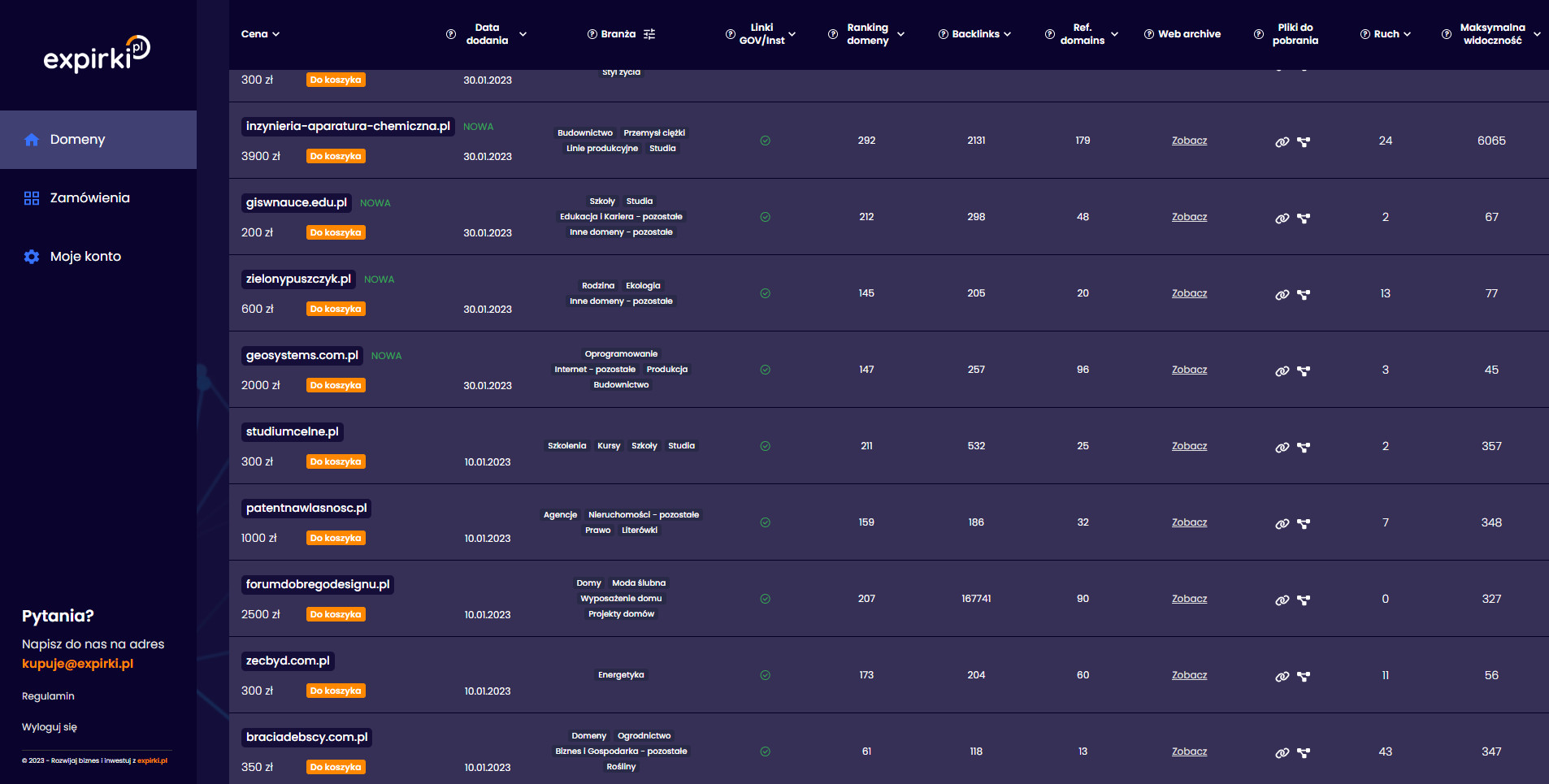 W aplikacji expirki znajdziesz mocne domeny, wygasłe nawet po kilknastu latach z unikalnymi linkami ze stron fundacji, organizacji, firm, subdomen gov, edu i innych. Każdą domenę przed dodaniem do bazy expirki.pl szczegółowo i ręcznie weryfikujemy. Jeśli temat expirek jest dla Ciebie zupełnie nowy, zapraszamy do zapoznania się z naszym szczególowym poradnikiem: https://expirki.pl/czyli-wygasle-i-przechwycone-domeny-seo/
W aplikacji expirki znajdziesz mocne domeny, wygasłe nawet po kilknastu latach z unikalnymi linkami ze stron fundacji, organizacji, firm, subdomen gov, edu i innych. Każdą domenę przed dodaniem do bazy expirki.pl szczegółowo i ręcznie weryfikujemy. Jeśli temat expirek jest dla Ciebie zupełnie nowy, zapraszamy do zapoznania się z naszym szczególowym poradnikiem: https://expirki.pl/czyli-wygasle-i-przechwycone-domeny-seo/Podsumowanie: Wyszukiwanie serwera DNS
ipconfig /all i szukając serwerów DNS w informacji o karcie sieciowej.scutil --dns i przeglądając wyniki w poszukiwaniu serwerów DNS.